本章节为你们带来的内容是关于photoshop cc 2018软件的,你们晓得photoshop cc 2018如何添加3D文字吗?接下来,小编就为各位带来了photoshop cc 2018添加3D文字的方法,对此感兴趣的用户快来下文看看吧。
photoshop cc 2018如何添加3D文字?photoshop cc 2018添加3D文字的方法
第一步,我们打开photoshop cc 2018,创建一个文档。
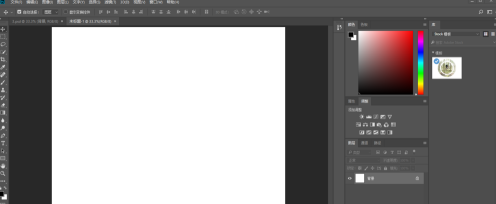
第二步,我们点击工具栏文字标记,添加文字。
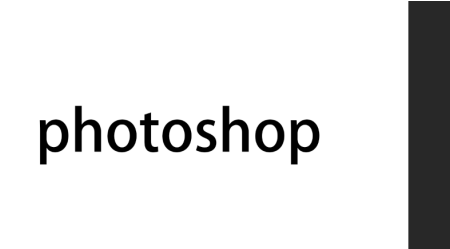
第三步,我们点击菜单栏下方3D选项。
第四步,文字进入3d效果状态。
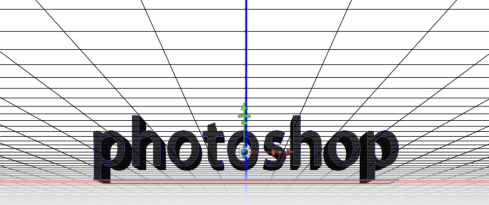
第五步,我们操作3d效果旁边5个键,对文字进行移动,平缓移动,上下移动操作,摄像机远近操作。
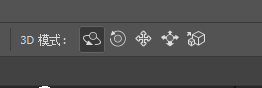
最后,我们退出3d效果,文字就成3d文字了。

以上就是photoshop cc 2018添加3D文字的方法的全部内容,更多精彩教程请关注华军下载!












